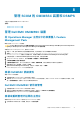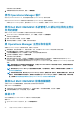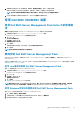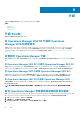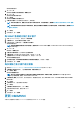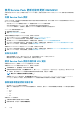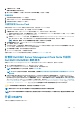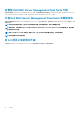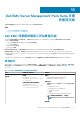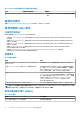Install Guide
2. 若要檢視特定類別的工作 (例如執行中、已排定、歷程記錄或通用),請按一下對應的標籤。
展開工作來檢視工作中所含的所有伺服器。然後再進一步展開,以檢視該工作的記錄訊息。
註: 所有與工作相關的通用記錄訊息列在「通用」標籤下,並未列在「執行」或「歷程記錄」標籤下。
3. (選用) 套用篩選即可檢視不同類別的工作。您也可以在狀態欄中檢視其狀態。
管理 Dell EMC OMIMSSC 裝置
使用 Dell EMC Server Management Pack Suite 中的修復選
項
修復選項可讓您修復安裝 Dell EMC Server Management Pack Suite 時發生的任何安裝錯誤。
1. 在解壓縮的位置執行 Dell_EMC_Server_Management_Pack.exe 檔案。
Dell EMC Server Management Pack 的歡迎畫面隨即顯示。
2. 按一下下一步。
隨即顯示程式維護畫面。
3. 選取修復,然後按下一步。
準備修復程式畫面隨即顯示。
4. 按一下安裝。
進度畫面會顯示安裝進度。安裝完成後,會出現已順利完成安裝畫面。
5. 按一下完成。
註: 從控制台的新增/移除程式找不到 修復選項。
解除安裝 Dell EMC Server Management Pack
您可以從 Windows 控制台,或是使用 Dell EMC Server Management Pack .exe 檔案中的移除選項,來解除安裝 Dell EMC Server
Management Pack。
如果您已在設備中註冊 Operations Manager 主控台,可以執行取消註冊來移除 Dell EMC Management Pack。如需更多資訊,請參閱
取消註冊 Operations Manager 主控台。
使用 .exe 檔案來移除 Dell EMC Server Management Pack
使用 .exe 檔案來移除 Dell EMC Server Management Pack:
1. 在解壓縮的位置執行 Dell_EMC_Server_Management_Pack.exe 檔案。
Dell EMC Server Management Pack 的歡迎畫面隨即顯示。
2. 按一下下一步。
3. 選取移除,然後按下一步。
移除程式畫面隨即顯示。
4. 按一下移除。
Dell EMC Server Management Pack 隨即移除。
註: 解除安裝 Dell EMC Server Management Pack 時,匯入 Operations Manager 中的管理組件也會一併移除。若要移除
Operations Manager 中的管理組件,請參閱 Technet.microsoft.com/en-us/library/cc974489.aspx。
使用 Windows 控制台來解除安裝 Dell EMC Server Management Pack
使用 Windows 控制台來解除安裝 Dell EMC Server Management Pack:
1. 按一下開始 > 控制台 > 解除安裝程式。
2. 以滑鼠右鍵按一下 Dell EMC Server Management Pack,然後按一下解除安裝。
3. 為完成解除安裝程序,請按照螢幕上的指示操作。
管理 SCOM 的 OMIMSSC 裝置和 DSMPS 33